Incredibili nuove app di Chromecast, consigli e trucchi con cui ti divertirai a giocare
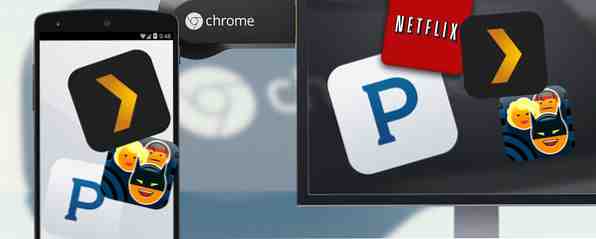
Il Chromecast è davvero un piccolo dispositivo divertente, ma può richiedere un po 'di complicazioni per ottenere il massimo da esso. Ti spieghiamo come rendere Chromecast un centro multimediale intelligente Come fare Chromecast Smart Media Center Come fare Chromecast Smart Media Center A soli $ 18, il Chromecast è un modo inequivocabilmente ottimo per rendere la tua TV "intelligente" , ma può sembrare un pony un po 'ingannevole una volta che l'euforia iniziale svanisce. Ulteriori informazioni e consigli su come utilizzare in modo creativo gli usi creativi di Chromecast 8 per gli usi creativi di Chromecast 8 di Google per Chromecast di Google Abbiamo creato 8 usi unici per Chromecast di Google. Continua a leggere per scoprire come puoi sfruttare ancora di più il tuo Chromecast. Leggi di più, ma ora diamo un'occhiata ad alcune delle migliori nuove app, suggerimenti e trucchi per lo streaming stick.
Le app aggiungono costantemente il supporto per Chromecast, quindi se un'applicazione che ti piace non ha ancora le funzionalità di Chromecast, continua a controllare. Fino a quel momento, continua a leggere per scoprire come ottenere il massimo dal tuo Chromecast con ciò che è disponibile oggi.
Cambiando il tuo sfondo
Il nostro primo trucco è una piccola funzione che Google ha aggiunto a Chromecast solo pochi mesi fa, denominata Sfondo. Quando il Chromecast è configurato e non è ancora in streaming nulla, in genere mostra foto casuali di paesaggi e cose insieme al tempo e al nome del tuo Chromecast, come mostrato di seguito.

Certo, è bello, ma è anche piuttosto noioso - e il tuo Chromecast può fare molto di più. Per attivare Sfondo, scarica l'app Chromecast per il tuo telefono, scorri da sinistra e tocca Sfondo. Ti verrà chiesto a quale Chromecast vuoi collegarti, oltre al tipo di informazioni che desideri mostrare.
Puoi cambiarlo in qualsiasi momento toccando l'icona a forma di ingranaggio in alto a destra nella pagina Sfondo.

Se selezioni le tue foto, ti permetterà di selezionare gli album delle tue foto Google+ da visualizzare. Per qualche motivo, le foto che hai impostato su Auto-Backup 5 Strumenti per sincronizzare e caricare automaticamente le foto da Android a Cloud Storage 5 Strumenti per sincronizzare e caricare automaticamente le foto da Android a Cloud Storage Niente è più conveniente che scattare una foto sul tuo telefono e automaticamente eseguendo il backup nel cloud. Per saperne di più (che in realtà è una delle funzionalità più interessanti di Google+ Non è proprio morto: 7 motivi per iniziare a utilizzare Google+ oggi non è proprio morto: 7 motivi per iniziare a utilizzare Google+ oggi Mi sveglio al mattino e controllo le novità su Google+ Sì. Davvero. Google sta mettendo un sacco di muscoli e cervello dietro il social network che tutti amano odiare, e mostra. Read More) non sono disponibili qui, nonostante siano disponibili online su Google+ Foto.
Puoi utilizzare le tue foto Auto-Backup andando su Google+ e aggiungendo foto selezionate da quell'album agli album fotografici personalizzati. Quindi imposta lo sfondo per includere i tuoi nuovi album fotografici. Tuttavia, mostra automaticamente tutte le foto dal tuo Google Drive, che per la maggior parte delle persone è probabilmente il luogo in cui è più probabile che le foto vengano archiviate.
Puoi anche scegliere di mostrare il meteo nella tua posizione attuale, opere d'arte, notizie e foto di stile di vita (che rimandano ad articoli o immagini come mostrato di seguito), immagini satellitari e foto in primo piano (che sembrano essere ciò che mostra il tuo Chromecast quando Sfondo è spento).

Scegli qualsiasi combinazione di questi e saranno randomizzati. Quindi, se vuoi che le tue foto vengano visualizzate, disattiva tutto il resto, tranne che per le condizioni meteorologiche, che vengono visualizzate solo nell'angolo in basso e non occupano tutto lo schermo.
Di seguito, puoi visualizzare una schermata personalizzata e ciò che viene visualizzato nella scheda Sfondo dell'applicazione Chromecast durante la visualizzazione.

Ma tutto questo è solo per quando il tuo Chromecast è inattivo. Che dire quando ti abbassi davvero a usarlo? Diamo un'occhiata ad alcune app killer per il tuo dispositivo.
Ricerca di app Chromecast
Un sacco di persone faticano a trovare app compatibili con Chromecast poiché il Play Store non ha una sezione Chromecast chiara, ma Google ha effettivamente una pagina web ufficiale per questo. Visita chromecast.com/apps per trovare un modo per cercare le app compatibili con Chromecast. È anche possibile ordinare per categoria e facendo clic su un'app si ottengono collegamenti alle versioni iOS e Android.

Solo per le app Android, il Play Store ha in realtà una sezione Google Cast, ma è piuttosto difficile da trovare. Un modo più semplice per raggiungerlo è aprire l'app Chromecast, scorrere da sinistra e selezionare Scopri app.

Alcune app, come Cast Store per le app Chromecast, cercano di darti un'interfaccia piacevole da passare, ma sono generalmente di bassa qualità e piene zeppe di pubblicità. Questa app in particolare si aprirà costantemente quando non la utilizzo, portandomi a disinstallarla in pochi minuti. Basta attenersi alla rotta ufficiale di Google, cacciatori di app.
Oppure puoi leggere per la migliore delle app là fuori.
Streaming di diversi tipi di media
Le nuove app spuntano ogni giorno, ma qui ci sono alcuni dei migliori là fuori in questo momento per una varietà di scopi.
Media locali
Plex è l'ovvio contendente qui. È ottimo per lo streaming multimediale dal tuo computer, ma non è eccezionale per lo streaming di file memorizzati sul tuo telefono o tablet. Scopri come configurare Plex Come creare Chromecast Smart Media Center Come fare Chromecast Smart Media Center A soli $ 18, il Chromecast è un modo inconfondibile per rendere la tua TV "smart", ma può sembrare un po ' -trick pony una volta che l'euforia iniziale svanisce. Leggi di più su Chromecast, se sei interessato, quindi afferra l'app per Android o iOS.
Media Browser è il più grande concorrente di Plex e funziona in gran parte allo stesso modo, richiedendo a computer, telefono e Chromecast di lavorare insieme. Ci vuole un po 'di setup, ma hanno delle belle app per Android e iOS che ne fanno la pena.
Che dire dello streaming di foto e video archiviati sul telefono o sul tablet? Ad esempio, se volevi mostrare foto o video che hai scattato in precedenza.
Su iPhone o iPad, la soluzione migliore è Cinch. Ti consente di trasmettere facilmente foto, video o musica locali dal tuo dispositivo alla TV. È $ 1,99, ma per un'applicazione così utile, non è chiedere troppo.

D'altra parte, LocalCast è una fantastica app a tema Materiale Design Craving Some Material Design? Scarica queste grandi app per Android che richiedono un po 'di design dei materiali? Scarica queste grandi app Android Lollipop di Android 5.0 è qui, ma per ottenere il massimo effetto, hai bisogno di app che siano fedeli alla filosofia di Material Design. Possiamo aiutarti a trovare il meglio di loro. Leggi di più per lo streaming di qualsiasi cosa memorizzata sul tuo dispositivo Android (mostrato sopra). È gratuito e supportato da annunci non invadenti, ma puoi aiutare lo sviluppatore rimuovendo gli annunci tramite un acquisto in-app. I prezzi vanno da $ 3,49 a $ 9,56, ma tutti rimuovono gli annunci e aggiungono due funzionalità: sulla ricerca dei dispositivi e sull'anteprima durante la ricerca di video.
AllCast, da parte degli utenti di ClockWork Mod, è un'altra buona alternativa per gli utenti Android. È gratuito, ma ha un limite di visualizzazione di 5 minuti che può essere rimosso acquistando la versione premium di $ 4,99.
Solo per foto, Photowall è un modo unico per far scorrere in streaming più persone. Google lancia Photowall per Chromecast Per condividere immagini in TV Google lancia Photowall per Chromecast Per condividere immagini in TV Un gruppo di googler ha sviluppato una nuova app Chromecast chiamata Photowall che consente molti telefoni trasferiscono le immagini contemporaneamente a una TV dotata di Chromecast, per la visualizzazione di foto in collaborazione. Leggi altro da iOS o Android al tuo Chromecast.
Video, film e programmi TV

HBO ha da poco attivato il proprio Chromecast streaming tramite l'app HBO GO (Android, iOS), ma Showtime ha recentemente aggiornato l'app Showtime Anytime (Android, iOS) anche con lo streaming Chromecast. La mia aggiunta personale preferita alla serie Chromecast, tuttavia, è l'app Comedy Central (Android, iOS). E per limitare il tuo guardare la TV, controlla l'app ABC (Android, iOS).
Per le generazioni più giovani, l'app Nick (Android, iOS), l'app Disney Channel (Android, iOS) e l'app Sesame Street Go (Android, iOS) hanno ricevuto gli aggiornamenti pronti per Chromecast.
Un po 'di tempo fa, un po' di applicazioni video in streaming legate allo sport Google Chromecast fa sport Crazy Aggiunta di WatchESPN, MLS e altro Google Chromecast fa sport Crazy Aggiungendo WatchESPN, MLS e altro Chromecast aggiunge solo applicazioni per guardare i tuoi sport preferiti, ma c'è anche una nuova funzionalità per coloro a cui piace usare Google+ per condividere le proprie foto con amici e persone care. Ulteriori informazioni hanno ricevuto il supporto Chromecast nello stesso periodo, tra cui WatchESPN (Android, iOS) e MLS (Android). Da allora, sono apparse ancora più app, tra cui l'app MLB (Android) e l'app UFC (Android, iOS).
Naturalmente ci sono le tue app di grande nome che ti aspetteresti di supportare il Chromecast come Netflix (Android, iOS) e Hulu Plus (Android, iOS), ma ci sono anche diverse altre app più piccole che non hanno lesinato sul supporto Chromecast. Per anime anime legali gratuiti e popolari: 4 siti web dove è possibile guardare anime gratis (o economici) Anime legali esistenti: 4 siti web dove è possibile guardare anime gratuitamente (o economici) cercando di guardare più anime, ma non si sa dove trovarlo online? Non guardare oltre. Questi quattro siti web rendono gli anime più accessibili al pubblico che mai. Per saperne di più, controlla Crunchyroll (Android, iOS); per i drammi asiatici e latini, dai un'occhiata a DramaFever (Android, iOS); e per un numero sorprendente di film e programmi TV gratuiti Crackle: Un'app per film e programmi TV gratuiti (ed è completamente legale) Crackle: un'app per film e programmi TV gratuiti (ed è completamente legale) L'iPhone - piccolo come è - può essere un'ottima piattaforma per guardare video in movimento o mentre sei fuori casa. Tuttavia, la maggior parte dei video disponibili per il piccolo dispositivo sono ... Leggi di più, controlla Crackle (Android, iOS).
Musica e radio

Potresti non pensare a Chromecast come a un dispositivo musicale, ma gli altoparlanti della tua TV sono probabilmente molto meglio del tuo telefono. Quando ti rilassi in giro per casa, perché non utilizzare il Chromecast per riprodurre musica dal televisore?
Shuttle + Music Player, una delle nostre app di musica preferite Shuttle Player: l'esperienza musicale robusta e completa di funzionalità [Android] Shuttle Player: l'esperienza musicale robusta e completa (Android) Trovare un musicista perfetto può essere difficile. Trovarne uno gratis? Quasi impossibile. Rocket Player è stata la mia scelta quasi perfetta negli ultimi mesi, ma di recente ho trovato un successore: Shuttle Player ... Leggi di più, ora ha il supporto Chromecast (Android). Per le stazioni radio reali di tutti i tipi, prova TuneIn Radio (Android, iOS). Pandora è ovviamente una fantastica opzione per la musica personalizzata e gratuita (Android, iOS). E infine, se vuoi testi delle tue canzoni, Musixmatch è un'app imperdibile che trasmetterà i testi direttamente alla tua TV (Android, iOS).
Sfortunatamente, Spotify sembra non ricevere mai il supporto Chromecast. Invece, spingeranno per la loro tecnologia proprietaria chiamata Spotify Connect che richiede una TV o altoparlanti compatibili. Yikes. Se preferisci il percorso del Chromecast, tuttavia, c'è un'app non ufficiale per fare ciò chiamato Spoticast
Giocare

Sorprendentemente, il Chromecast si è rivelato un dispositivo piuttosto interessante per i giochi occasionali. Le ultime aggiunte alla festa dei giochi sono la Ruota della fortuna. Tutti sfruttano lo schermo TV in modi unici, consentendo un tipo di gioco in cui tutti vedono uno schermo diverso sul proprio dispositivo, ma sullo stesso schermo TV. Anche un semplice gioco come Emoji Party (visto sopra) diventa estremamente divertente in questo modo.
E per divertirti di più con gli amici, dovresti assolutamente provare SIMON Swipe, due giochi in cui entrambi non solo hanno la prima parola inutilmente in maiuscolo, ma sono anche molto divertenti da giocare con gli amici. Seriamente, dai un tocco al gioco sul Chromecast e non te ne pentirai.
Ottenere lavoro fatto?
Giusto. È possibile utilizzare Chromecast per lavoro. Polaris Office ora supporta la trasmissione di documenti, fogli di calcolo e presentazioni. È qualcosa che potrebbe non essere utile a tutti, ma per gli studenti o per chiunque desideri esercitarsi sulla presentazione su un grande schermo, potrebbe essere estremamente utile.
Quali sono le tue app preferite per Chromecast?
Il Chromecast è un piccolo dispositivo divertente, ma sono le app che lo rendono davvero quello che è. Con così tanti là fuori e così tanti che ricevono supporto ogni giorno, è chiaro che questo non è un elenco completo, solo alcuni dei nostri preferiti.
Quali sono i tuoi preferiti? Quali app compatibili con Chromecast usi ogni giorno? Altri consigli e suggerimenti che consiglieresti? Fateci sapere nei commenti!
Scopri di più su: Chromecast.


